Sähköpostiviestien parhaiden käytäntöjen opas sanoo, että jokaisella käyttäjällä on oltava allekirjoitus. Riippumatta siitä, onko kyseessä henkilökohtainen sähköpostiosoite vai yrityssähköpostitili. Alla olevassa opetusohjelmassa näet, kuinka HTML-allekirjoitus tehdään kuvalla Outlook tai muuhun sähköpostipalveluun/sovellukseen, joka hyväksyy HTML-koodin.
Jos henkilökohtaisissa tileissä riittää päätöstervehdys, jota seuraa puhelinnumero ja sähköpostiosoite, yritystilillä usein pyydetään, että sähköpostiviestien allekirjoitukseen liitetään yrityksen logo, kuva kirjeenvaihtaja tai jopa banneri kampanjoilla ja tarjouksilla.
Kuinka tehdä HTML-allekirjoitus kuvalla Outlook
Sähköpostin allekirjoituksen tekemiseen Outlook (tai toiselle sähköpostiohjelmalle), jossa on mukautettuja elementtejä, kuten: kirjasintyyppi, väri, muotoilu ja fontin koko, lisätty kuva, on tarpeen luoda allekirjoituksen HTML-koodi.
Alla on koodimalli HTML-allekirjoitukselle, jossa on kuva. Voit muuttaa tämän koodin annetuilla tiedoilla ja kopioida sen sitten sähköpostiosoitteen allekirjoitukseen.
<html>
<head>
<style>
.signature {
font-family: Arial, sans-serif;
font-size: 12px;
color: #333;
}
</style>
</head>
<body>
<table>
<tr>
<td valign="top">
<img src="image_url.jpg" alt="Your Name" height="100" width="100">
</td>
<td valign="top" class="signature">
<p>
Your Name<br>
Job Title<br>
Company Name<br>
Email: <a href="mailto:your.email@example.com">your.email@example.com</a><br>
Phone: (555) 555-5555
</p>
</td>
</tr>
</table>
</body>
</html>
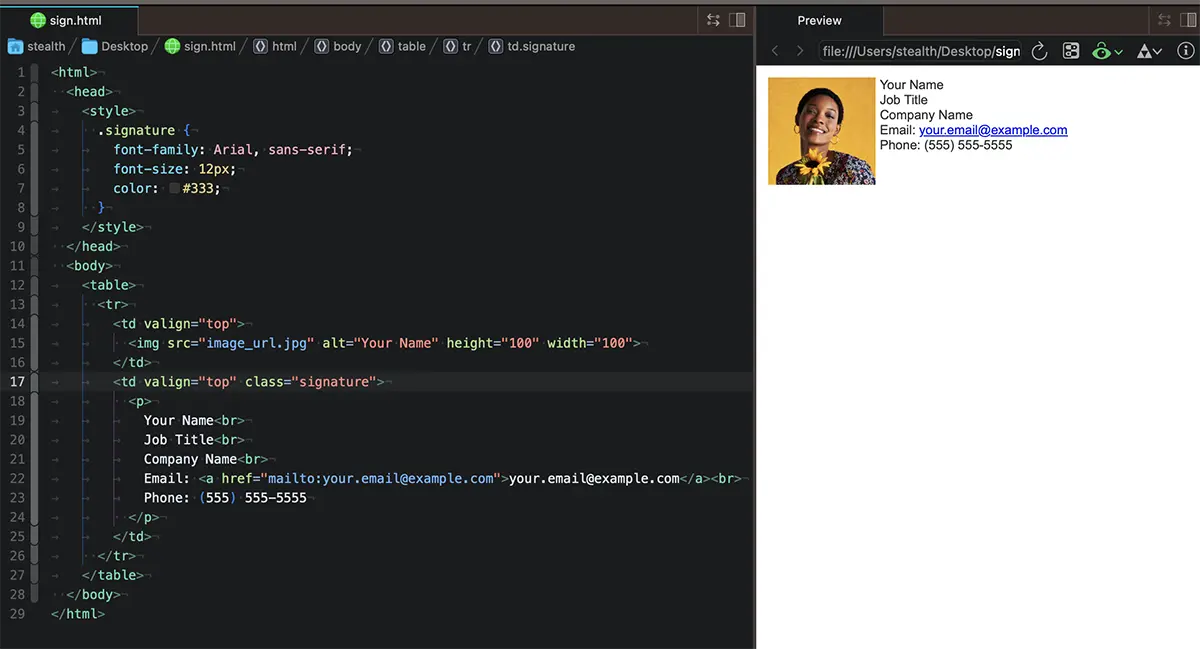
Kuva kannattaa isännöidä verkkopalvelimelle, josta se voidaan toimittaa vastaanottajalle. Tämä tarkoittaa, että jos sähköpostin allekirjoituksen kuva ei näy, <img src="image_url.jpg"... sinun on ilmoitettava kuvan verkko-osoite.
HTML-koodi on melko intuitiivinen ja jos pelaat arvoilla, saat haluamasi muutokset. Voit muuttaa allekirjoituksen kirjoituksen kokoa, kuvan mittoja ja sijaintia tai muita elementtejä.
esimerkiksi:
<img src="https://yourdomain.tld/image_url.jpg" alt="Your Name" height="100" width="100">Allekirjoitusta voidaan käyttää molemmissa Outlook muissa sähköpostisovelluksissa tai verkkopalveluissa. gmail, Webmail, yahoo, iCloud.com, Roundcube tai muut.